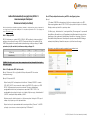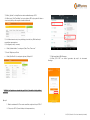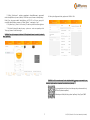2023/02/28 wer.1.0 Skrócona instrukcja instalacji
1
Jednostka komunikacji energetycznej ECU-C z
zaawansowanymi funkcjami
Skrócona instrukcja instalacji
Niniejsza instrukcja ma charakter poglądowy i zakłada, że użytkownik ma dostęp i zapoznał się
ze szczegółowymi instrukcjami zawartymi w Podręczniku użytkownika ECU-C (dostępnym na
stronie APsystems.com).
Krok 1: WłączyćECU
ECU-C instalowany w systemie YC1000,YC600 i QS1, podłączyć dostarczony kabel
zasilający do portu wejściowego AC. ECU-C można podłączyć do zasilania AC lub
16DC. W przypadku stosowania zasilania jednofazowego należy podłączyć L1.Jeśli
potrzebne jest tylko zasilanie jednofazowe, należy podłączyćL1.
L1
L2
L3
N
Trójfazowy
√
√
√
√
Jednofazowy
√
×
×
√
UWAGA: Nie należy umieszczaćanten wewnątrz metalowej skrzynki, która będzie
blokowaćsygnał.
Krok 2: Podłączenie ECU do Internetu
Opcja 1: Połączenie LAN – użyj kabla LAN do podłączenia ECU do routera
szerokopasmowego.
Opcja 2: Połączenie WiFi.
Włącz funkcję Wi-Fi w komputerze lub telefonie. Zeskanuj SSID ECU o nazwie
„ECU-WIFI_XXXX” (xxxx oznacza 4 ostatnie cyfry ID ECU-C), połącz się z SSID
ECU-C. W pierwszym połączeniu nie ma hasła. Używając standardowej
przeglądarki internetowej na komputerze, wprowadź IP ECU 172.30.1.1 do
przeglądarki, aby uzyskać dostęp do sieci lokalnej. Wybierz opcję „Administration” i
„WLAN”, a następnie kliknij zakładkę „WLAN”.
Wybierz przycisk obok dostępnej sieci, która ma uzyskać dostęp do SSID, a pod
nazwą sieci pojawi się pole do wpisania hasła.
Wpisz hasło w pole wprowadzania hasła, a następnie kliknij „Connect”. Jeśli ECU
połączył się z routerem, zostanie wyświetlony SSID i adres IP.
Krok 3: Zarejestruj mikroinwertery w ECU i skonfiguruj system
Opcja 1:
1) Zeskanuj SSID ECU na komputerze i telefonie, a następnie połącz się z ECU.
Wpisz w przeglądarce adres IP ECU 172.30.1.1, aby uzyskać dostęp do sieci lokalnej.
Wtedy powinien wyświetlić się poniższy ekran:
2) Kliknij opcję „Administration”, a następnie kliknij „ID management” i wprowadź
identyfikatory falowników w polu Zarządzanie identyfikatorami lub użyj pistoletu
skanującego, aby zeskanować identyfikatory falowników i skopiować je do pola
Zarządzanie identyfikatorami. Alternatywnie używając narzędzia EMA Manager
zeskanuj identyfikatory falowników za pomocą telefonu komórkowego.
Informacje o produkcie mogą ulec zmianie bez powiadomienia.

2023/02/28 wer.1.0 Skrócona instrukcja instalacji
2
3) Kliknij „Update”, a identyfikator zostanie zaktualizowany w ECU.
4) Kliknij opcję „Real Time Data” na stronie głównej ECU, aby wyświetlić dane w
czasie rzeczywistym dla wszystkich mikroinwerterów.
5) Jeśli mikroinwerter nie jest wyświetlany, potwierdź, czy ID falownika jest
prawidłowo wprowadzone.
6) Konfiguracja strefy czasowej
Kliknij „Administration”, a następnie „Date, Time, Time-zone”.
7) Krok 6: Wybierz profil sieci
Kliknij „Grid Profile”, a następnie wybierz „Grid profile”.
UWAGA: Jeśli wybierzesz niewłaściwy profil sieci, falowniki nie będądziałać
normalnie.
Opcja 2:
1)Otwórz ustawienia Wi-Fi w swoim smartfonie, wybierz hotspot ECU-C.
2)Połącz się z ECU-C przez lokalną sieć bezprzewodową.
3)Otwórz aplikację EMA Manager.
4)Kliknij „ECU APP” na stronie logowania, aby wejść do sterowania
lokalnego.

2023/02/28 wer.1.0 Skrócona instrukcja instalacji
3
5)Kliknij „Workspace”, wybierz zarządzanie identyfikatorami, wprowadź
mikro identyfikator za pomocą funkcji SCAN lub ręcznie, zaznacz identyfikatory i
kliknij Sync, aby wprowadzić identyfikatory do ECU-C. Jeśli chcesz wyczyścić
wszystkie identyfikatory, zaznacz je i kliknij „Delete”, a następnie „Sync”.
6)Wybierz opcję „Home” u dołu strony. Zostanie wyświetlona strona główna.
7)Wyświetl statystyki danych pracy systemu w czasie rzeczywistym dla
Twojego systemu fotowoltaicznego.
UWAGA: Przed pierwszym dodaniem UID użytkownik musi wcześniej ustawić
datęi godzinę.
8)Należy skonfigurować datę, połączenie WLAN i LAN.
UWAGA: Jeśli chcesz utworzyćkonto użytkownika końcowego, zapoznaj sięw
instrukcji użytkownika z tematem Samodzielna rejestracja.
Użyj przeglądarki w telefonie komórkowym, aby zeskanować kody
QR w celu pobrania aplikacji.
Alternatywnie kliknij link, aby pobrać aplikację: http://q-r.to/1OrC
-
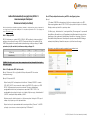 1
1
-
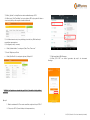 2
2
-
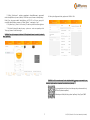 3
3